
Sisällysluettelo:
- Kirjoittaja John Day [email protected].
- Public 2024-01-30 09:03.
- Viimeksi muokattu 2025-01-23 14:44.

Pro -vinkkejä
Vaihe 1: BIG -ongelma..?

Onko sinulle hyvin vaikeaa muistaa mihin olet äskettäin tallentanut tärkeät valokuvat, videot ja asiakirjat…..? Oletko kyllästynyt etsimään loputtomia alikansioita nimeltä "Uusi kansio". Todellisuudessa kaikki tekevät sen jossain vaiheessa. Luomme kiireesti uuden kansion - meillä ei ole edes aikaa nimetä kansiota uudelleen (tiedät hyvin kiireinen) ja vain tyhjennät tiedoston toivoen päästäksesi siihen myöhemmin…. tai jopa poistettu tietämättään, koska kansion nimi oli Uusi kansio.
Älä huoli… tällä kertaa lopetamme tämän ongelman lopullisesti, koska meillä on paras tiedostojen järjestämistekniikka.
Aloitetaan siis…
Vaihe 2: Aloita tietokoneestani

Ok.. me kaikki tunnemme tämän kaverin.. Siirry tietokoneelleni - katso nyt kuinka monta asemaa sinulla on (esim. C D E F). Ensimmäinen asia, jonka aiot tehdä, on nimetä asema "paikallislevyksi" asemasta ja antaa todellista merkitystä. ennen sitä huomaa
a) On aina parempi pitää ohjelmistot ja mediatiedostot erillään. syy? S P A C E
b) Laita kaikki asiakirjat ja ohjelmistot yhteen asemaan ja kaikki mediatiedostot (ääni, video, elokuvat, kuvat) toiseen asemaan.
c) Alusta tarpeidesi mukaisesti levy uudelleen. (valinnainen)
Esimerkki: Jos minulla on 500 Gt: n kiintolevy ja mediatiedostoja on enemmän, alustaisin levyn tällä tavalla
C - Asema 100 Gt
D-asema 150 Gt
E -asema 250 Gt (jos ohjelmistotiedostoja on vähemmän, voit tuoda tänne vielä 50 Gt)
Nyt olemme valmiita.. mennään pidemmälle
Vaihe 3: Järjestetty puurakenne


Nyt Oma tietokone näyttää yllä olevan kuvan kaltaiselta.
Tiedoston järjestelytekniikka näkyy kuvassa.
Drivessa: Ohjelmistot - on kaksi pääkansiota nimeltä DOCUMENTS ja SOFTWARES
Asiakirjat -kansiossa on alikansioita eri asiakirjatyypeille. samoin ohjelmistojen ja Drive -median osalta on olemassa alikansioita kappaleille, kuville ja videoille, joissa se sisältää alikansiot eri tiedostotyypeille.
voit luoda minkä tahansa määrän alikansioita tarpeidesi mukaan (muista sekoittaa rakenne uudelleen alikansioon)
Nyt kaikki kuvasi löytyvät Drivesta: MEDIA/Kuvat/**/**/** (** - Ilmaisee alikansiot)
kaikki ohjelmistosi löytyvät Drivesta: OHJELMISTOT/Ohjelmistot/** (** - ilmaisee alikansiot)
kaikki videosi löytyvät Drivesta: MEDIA/Videot/**/**/** (** - Ilmaisee alikansiot)
Vaihe 4: Tehtävä suoritettu

olet juuri suojannut tiedostosi vahingossa tapahtuvalta roskakorilta.
nyt voit käyttää kaikkia tiedostojasi erittäin helposti ja nopeasti järjestelmällisesti.
Toivottavasti nämä vinkit auttoivat sinua
Suositeltava:
DIY pitkän matkan paras ystävävalot: 4 vaihetta (kuvilla)

DIY Long Distance Best Friend Lights: Tein pitkän matkan synkronoidut valot, jotka tunnetaan nimellä "Paras ystävä". lamput. Tämä tarkoittaa vain sitä, että ne pidetään synkronoituna toisen lampun nykyisen värin kanssa. Joten jos vaihdat yhden lampun vihreäksi, pian sen jälkeen toinen lamppu muuttuu vihreäksi
Exe -tiedoston luominen: 3 vaihetta

Exe -tiedoston luominen: Hei, opetan sinulle suoritettavan tiedoston luomisen. (tunnetaan myös nimellä.exe -tiedostot) Tämä ei vaadi lainkaan koodausta. Vain väärentää asennusohjelma. Linkit löytyvät täältä: InstallForge Joten, ilman lisäkäsittelyjä, opetan sinulle, kuinka tehdä a.exe -tiedosto
Puhuva Arduino - MP3 -tiedoston toistaminen Arduinolla ilman moduulia - Mp3 -tiedoston toistaminen Arduinosta PCM: llä: 6 vaihetta

Puhuva Arduino | MP3 -tiedoston toistaminen Arduinolla ilman moduulia | Mp3 -tiedoston toistaminen Arduinolta PCM: n avulla: Tässä ohjeessa opimme MP3 -tiedoston toistamisen arduinolla ilman äänimoduulia, tässä käytämme PCM -kirjastoa Arduinolle, joka toistaa 16 -bittistä PCM: ää 8 kHz: n taajuudella, joten voit tehdä tämän
Matlab MEX -tiedoston luominen: 3 vaihetta
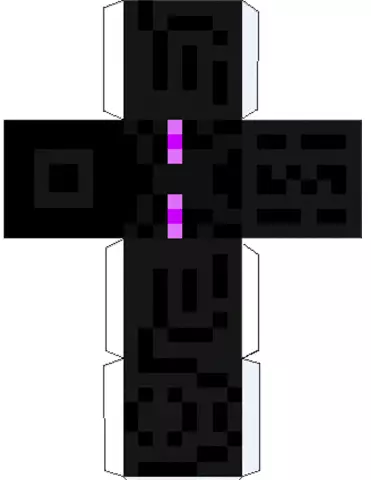
Matlab MEX -tiedoston luominen: Ohjeet käännetyn C -koodin integroimiseksi Matlabiin. MEX tarkoittaa MATLAB Executable. MEX-tiedostot ovat dynaamisesti linkitettyjä aliohjelmia, jotka on tuotettu C- tai Fortran-lähdekoodista ja joita voidaan koottuina ajaa MATLABin sisällä samalla tavalla kuin
Näkymättömän tiedoston/kansion poistaminen .: 4 vaihetta

Näkymättömän tiedoston/kansion poistaminen: Olet saattanut lukea ohjekirjoja, joissa teet "näkymätön". kansioon ja päätti myöhemmin poistaa sen vain saadakseen tietää, että se ei mene pois etkä voi siirtää sitä! Tässä ohjeessa näytän erätiedoston, jonka kirjoitin poistamaan invis
